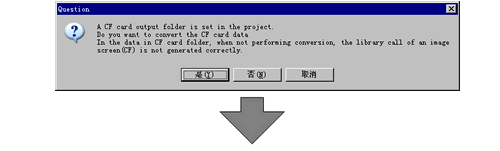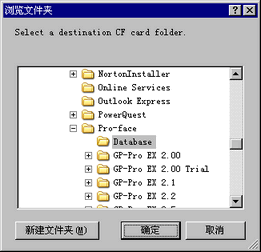从PC的[开始]菜单,点击[所有程序]、[Pro-face]、[GP-Pro EX *.*] (*.*指版本),点击[Project Converter]。
工程转换器窗口打开,并显示[Project Converter]对话框。
对于[Convert From],选择[Project File(*.PRW)]。
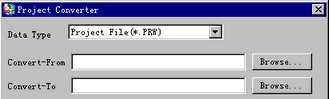
![]()
要转换[Pro-Control Editor]文件,请选择[Logic File(*.wll)]。要转换部分程序文件(*.wlp)或子程序文件(*.wlf),您需要使用GP-PRO/PBIII以工程文件格式保存该文件,然后在工程转换器中打开它们。
要转换一个来自LT编辑器的工程文件(*.lte),需在GP-PRO/PBIII中将它另存为*.prw文件后才能转换。
要转换GP-PRO/PBIII库文件和标记库文件,选择[Library File(*.cpw)]或[Mark Library File(*.mrk)]。
在[Convert-From]字段中,选择GP-PRO/PBIII for Windows工程文件(*.prw)。[Browse] 点击选择任何工程文件(例如:"AManufacturing System.prw"),点击[Open(O)]所选文件被定义为[Convert From]
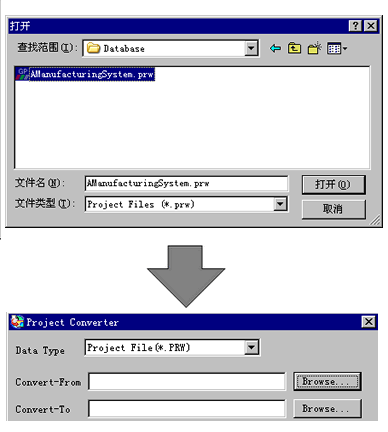
[Convert-To]。选择GP-Pro EX工程文件(*.prx)。[Browse] 点击该按钮,输入一个新的[File Name] (如:"AManufacturingSystem.prw"),点击[Save]。[Convert-To]中选择了一个新工程文件。
![]()
如果[Convert-To]文件已经存在,系统会提示您保留或覆盖该文件。
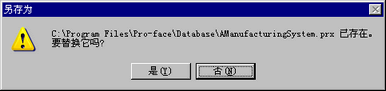
当转换GP-PRO/PBIII标记库文件(*.mrk)时,请在[Convert-To]字段中指定GP-Pro EX标记库文件(*.mak)。
点击[Convert]按钮,开始转换。
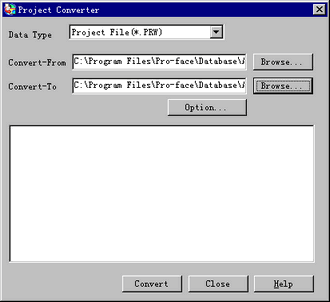
![]()
在工程转换过程中可能会出现错误消息。
 T.10 工程转换器错误消息
T.10 工程转换器错误消息
根据人机界面,可能会出现[Convert-To 机型]对话框,在该对话框中,您可以选择机型。
当转换库文件(*.cpw)时,将出现[Select PLC type]对话框。请选择有效的控制器/PLC。
当出现以下对话框时,设置CF卡文件夹。
 在GP-PRO/PBIII for Windows "CF 卡数据输出文件夹"中转换目的地
在GP-PRO/PBIII for Windows "CF 卡数据输出文件夹"中转换目的地
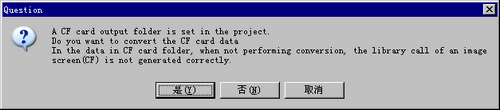
转换后,将出现[Save As]对话框。[File name]。定义文件名,然后点击[Save],将转换后的内容保存为CSV文件。如果点击[Cancel],则将返回[Project Converter]对话框,不将转换信息保存到CSV文件中。
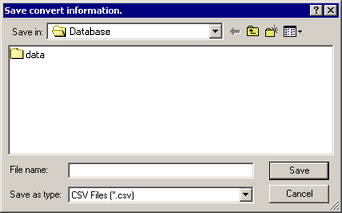
点击[Close],退出[Project Converter]。
![]()
要在工程文件(*.prx)中使用转换后的库文件,需要将其注册为包。
 8.10.3 将工程中的部件/图形注册到新包
8.10.3 将工程中的部件/图形注册到新包